ズームでホストを変更する方法
知っておくべきこと
- 参加者の名前をクリックしてクリックしてホストを変更します ホストにする.
- 会議の前に共同主催者を追加したり、ホスティング権限を変更したりすることは可能ですが、有料アカウントが必要です。
- 共同ホストには多くのホスティング特権がありますが、他の参加者をホストにすることはできません。
この記事では、Zoomミーティングでホストを変更する方法と、プロセスの制限について説明します。
ズーム会議を別のホストに転送できますか?
はい。 すべてのZoomミーティングで、ホスティングコントロールを別のユーザーに転送することができます。 これは、会議が終了する前に元のホストが離れる必要がある場合に便利です。
ただし、問題があります。 元のホストがビジネスアカウントを持っている人ではなくZoomの無料ユーザーである場合、会議は40分に制限されます。 新しいホストに有料バージョンのZoomがあり、通常は無制限の時間ホストできる場合でも、これは当てはまります。
会議の前にズームでホストを変更するにはどうすればよいですか?
Zoomミーティングの前にホストを変更する場合、プロセスは比較的簡単です。 会議スケジュールツールを使用して代替ホストを追加する方法は次のとおりです。
代替ホストを追加する機能は、Zoomの有料またはライセンスユーザーのみが利用できます。 無料プランのアカウントをお持ちの方は、会議の進行中にのみホストを変更できます。 代替ホストもZoomの有料ユーザーである必要があります。
ズームを開きます。
-
クリック ミーティング.
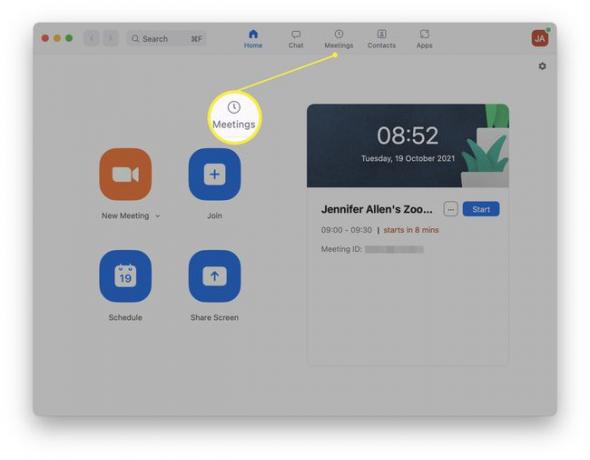
-
クリック 編集 会議名の横。
![会議の横にある[編集]が強調表示されたズームアプリ](/f/d8c05f0ec610feb7a3ddb796448620c5.jpg)
-
クリック 高度なオプション.
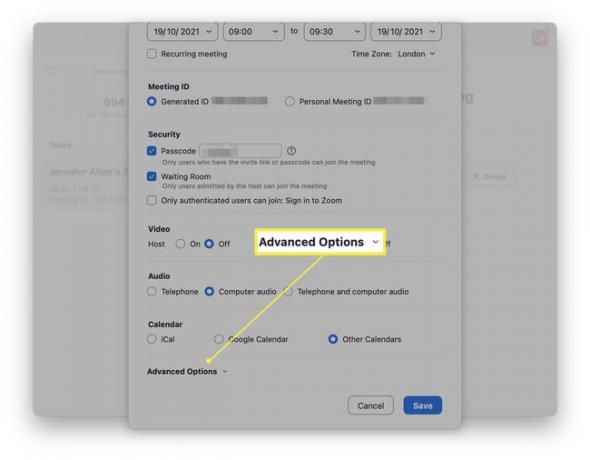
-
追加する代替ホストのメールアドレスを入力します。
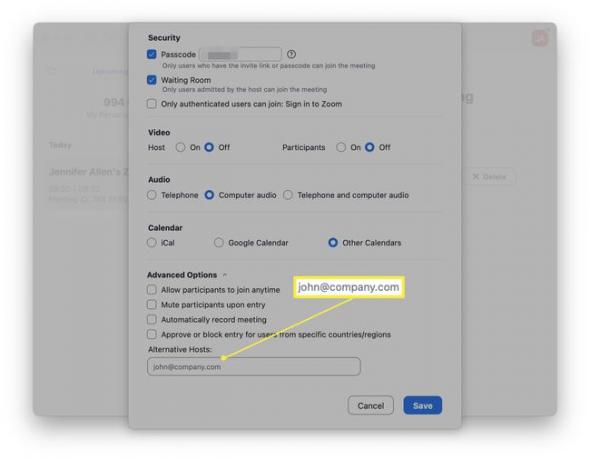
クリック 保存する.
これで、追加のホストが会議に追加されます。
ズームのホストコントロールはどこにありますか?
Zoomミーティングが開始されると、Zoomのホストコントロールのおかげでホストを変更するのは非常に簡単です。 ここでは、他のユーザーに制御を渡す場所と方法を説明します。
ズームを開きます。
をクリックして会議を開始します 新しい会議 または招待を介して参加します。
-
クリック 参加者.
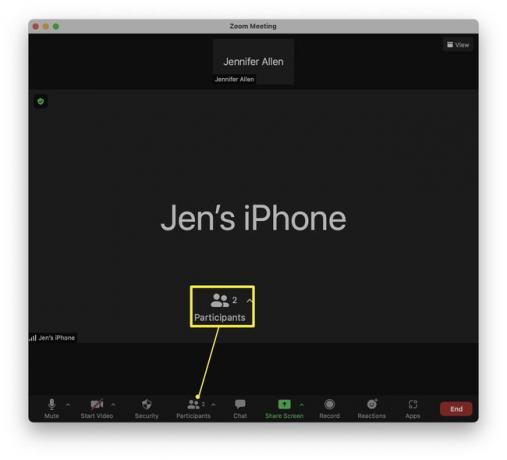
-
ホストにしたい人の名前を見つけてください。
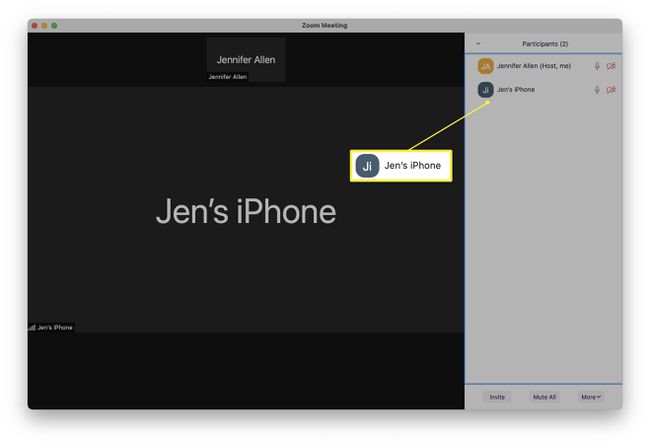
-
名前にカーソルを合わせてクリックします もっと.
![参加者の横にある[その他]ボックスが強調表示されたズームアプリ](/f/1bd2676ea6cc92fdda0de452238a9e52.jpg)
-
クリック ホストにする.
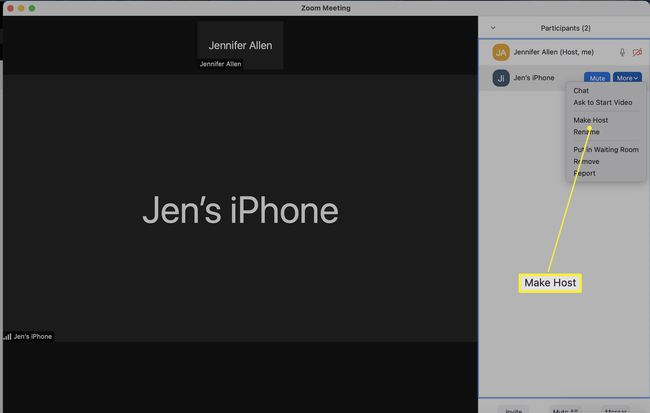
-
クリック ホストの変更.
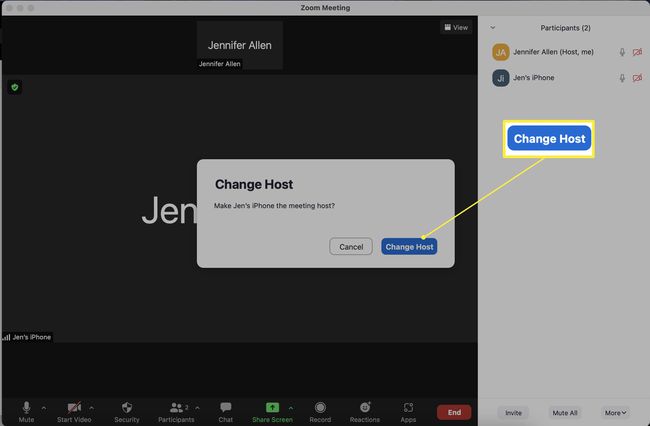
そのユーザーがZoom通話のホストになり、元のホストが会議を離れることができます。
Zoomに2つのホストを配置できますか?
2人のホストでZoom会議を設定することができます。つまり、複数のホストが会議の管理側を管理できます。 そのためには、有料/ライセンス付きのズームプランが必要です。 この機能は、Zoomの無料ユーザーは利用できません。 設定方法は次のとおりです。
共同主催者は、すべての参加者の会議を終了したり、他の参加者を主催者にしたり、ライブストリーミングを開始したり、クローズドキャプションを開始したりすることはできません。
ZoomWebサイトにサインインします。
-
クリック アカウント管理.
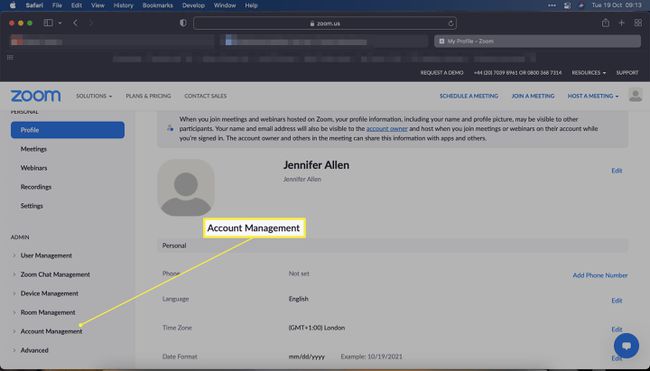
クリック アカウント設定.
-
クリック ミーティング中(基本)。
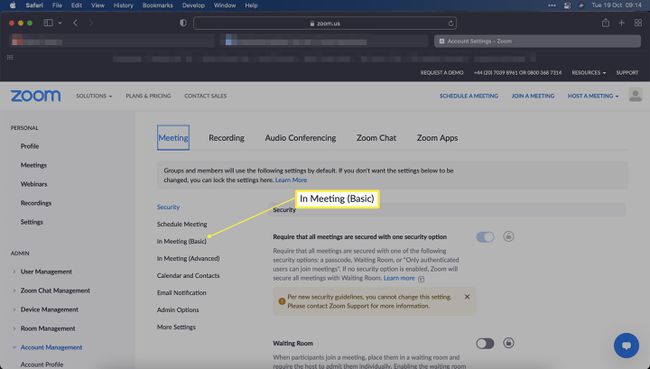
-
下にスクロールして、共同ホストをオンに切り替えます。
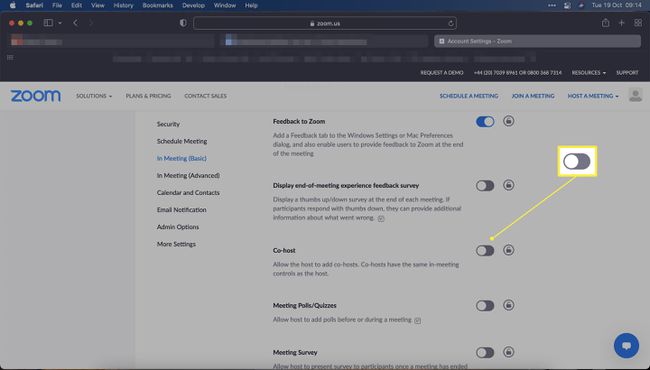
共同主催者をZoomミーティングに追加できるようになりました。
会議内にそれらを追加するには、ホストを変更するための指示に従って、をクリックします 共同ホストを作る それ以外の 変化するホスト.
よくある質問
-
誰かがZoomでホストをミュートできますか?
Zoomのすべての参加者をミュートできるのは、ホストまたは共同ホストのみです。 あなたがホストであり、 ズーム会議中に自分をミュートする、 押す ミュート > Alt + A (Windows)または Command + Shift + A (マック)。 共同ホストをミュートするには、 参加者、ホストの名前にカーソルを合わせて、を選択します ミュート.
-
Zoomでホストキーをどのように見つけますか?
ホストキーは、会議の制御に使用する6桁のPINです。 ズームプロファイルページに移動し、下にスクロールすると、ホストキーを見つけることができます。 ホストキー、および選択 見せる. ホストキーをカスタマイズするには、 編集、使用する6桁の数字を入力し、をクリックします 保存する.
